
Co je třeba vědět
- Přihlaste se do Chromebooku. Vybrat hodiny na poličce Chromebooku.
- Vybrat Nastavení rychlostního stupně > Pokročilý. Vybrat Resetovat v Powerwash odstraňte pevný disk a odeberte se jako vlastník.
Tento článek vysvětluje, jak změnit vlastníka Chromebooku jeho resetováním, čímž se odstraní všechny soubory na pevném disku. Zahrnuje také zálohování vašich dat, než se odeberete jako vlastník. Tyto informace platí pro všechna zařízení Chrome OS bez ohledu na výrobce, včetně společností Acer, Dell, Google, HP, Lenovo, Samsung a Toshiba.
Jak změnit majitele na Chromebooku
Před prodejem nebo rozdáním Chromebooku byste jej měli změnit. Pokud tak neučiníte, nový uživatel bude mít přístup k vašim osobním souborům nebo informacím. Jediným způsobem, jak odebrat vlastníka z Chromebooku, je obnovení továrního nastavení. Postup Powerwash Chromebooku:
-
Přihlaste se do Chromebooku jako aktuální vlastník a vyberte ikonu hodiny v poličce Chromebooku. Poté vyberte ikonu Nastavení rychlostního stupně.
-
Přejděte do dolní části stránky nastavení a vyberte Pokročilý.
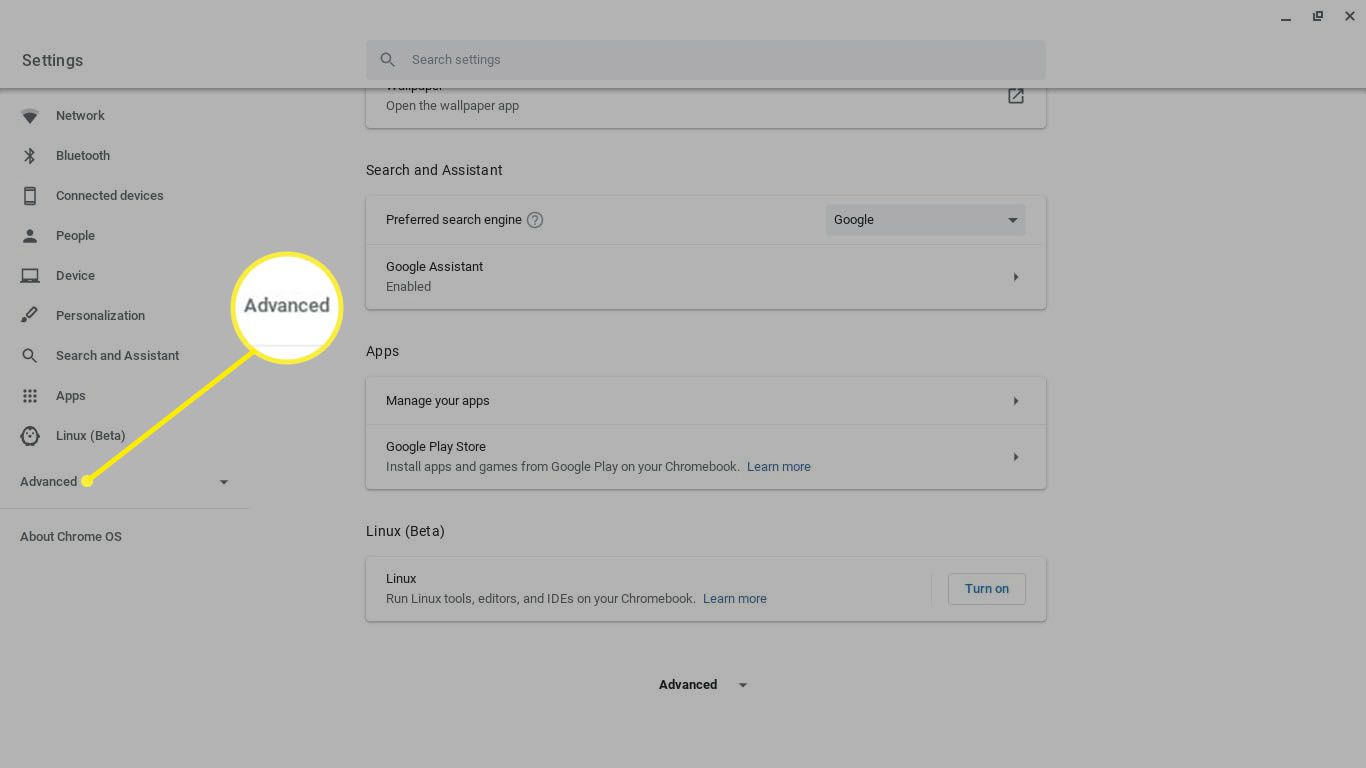
-
Přejděte dolů na ikonu Resetovat nastavení sekci a vyberte Resetovat vedle Powerwash.
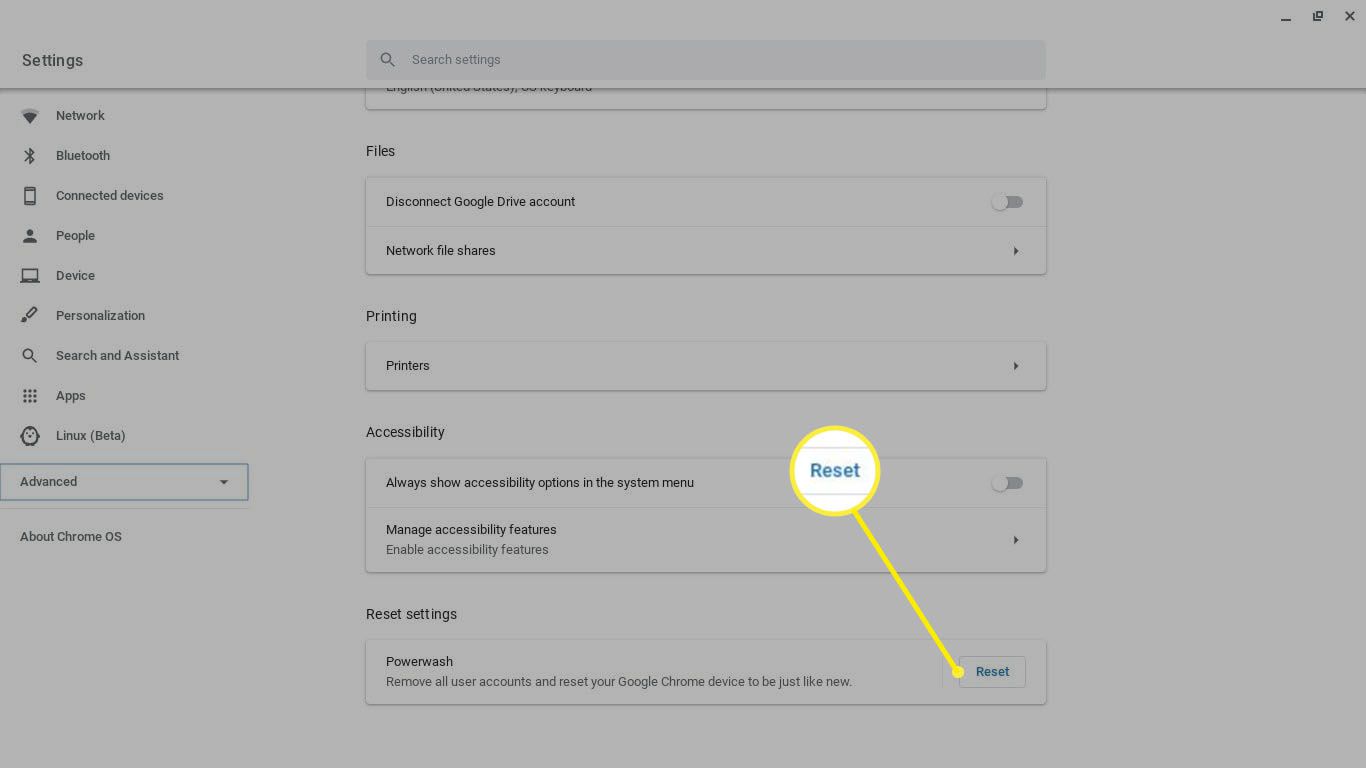
Vše na vašem pevném disku bude vymazáno, takže všechny soubory, které chcete uchovat, uložte na USB flash disk nebo na svůj Disk Google.
-
Po zobrazení výzvy restartujte počítač. Všechny soubory uložené na pevném disku jsou smazány a Chromebook je obnoven do původního stavu. Když nový vlastník vytvoří účet nebo se přihlásí ke svému účtu Google, bude označen jako nový vlastník.
Chromebook je také možné Powerwash používat pomocí klávesové zkratky Ctrl+Alt+Posun+R na přihlašovací obrazovce. Pokud používáte školní nebo pracovní počítač, možná nebudete moci změnit vlastníka. Požádejte správce IT, aby Chromebook resetoval.

Co dělat, než v Chromebooku změníte majitele
Před umytím a rozloučením s Chromebookem se ujistěte, že je Chrome OS nastaven na synchronizaci s vaším účtem Google, aby byla všechna data vaší aplikace zálohována do cloudu. Povolení synchronizace:
-
Přihlaste se do Chromebooku jako aktuální vlastník a vyberte ikonu hodiny na poličce Chromebooku a poté vyberte ikonu Nastavení rychlostního stupně.
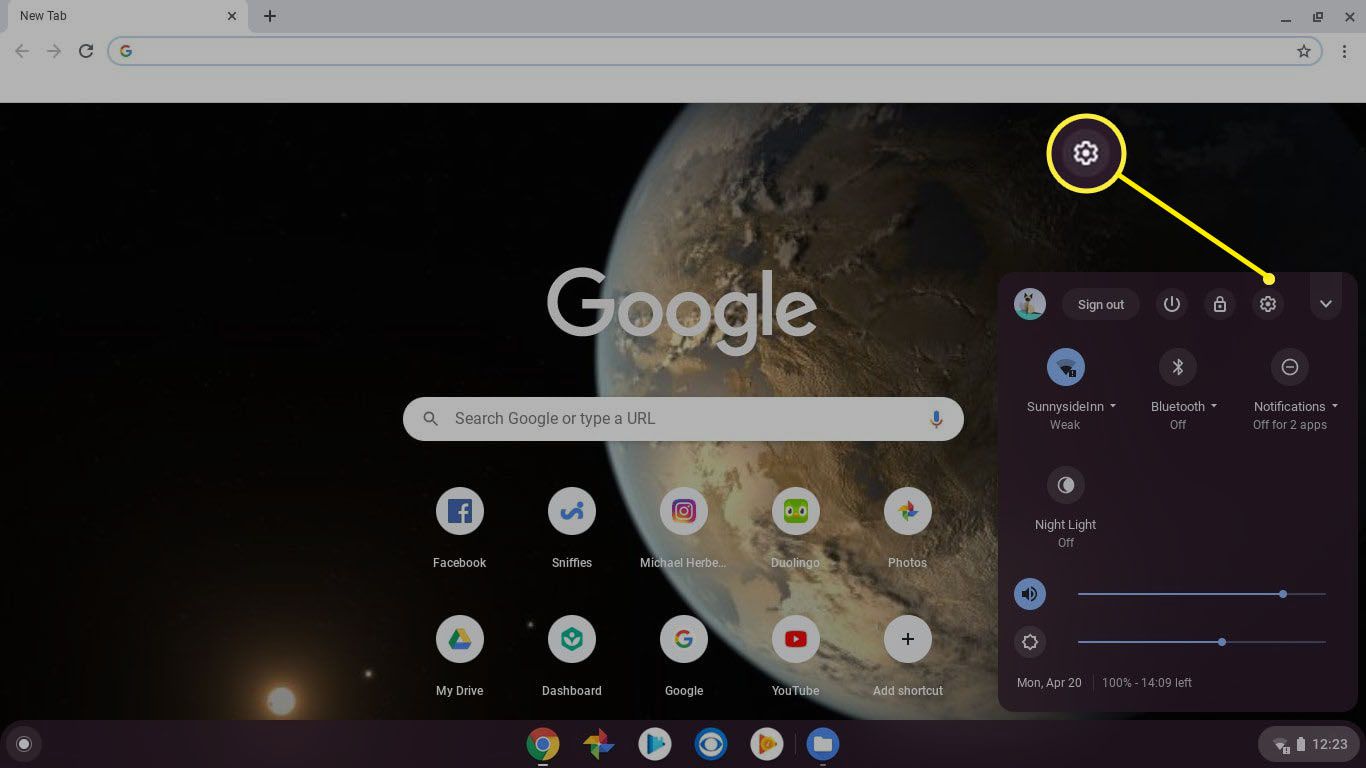
-
Vybrat Synchronizace a služby Google v Lidé sekce.
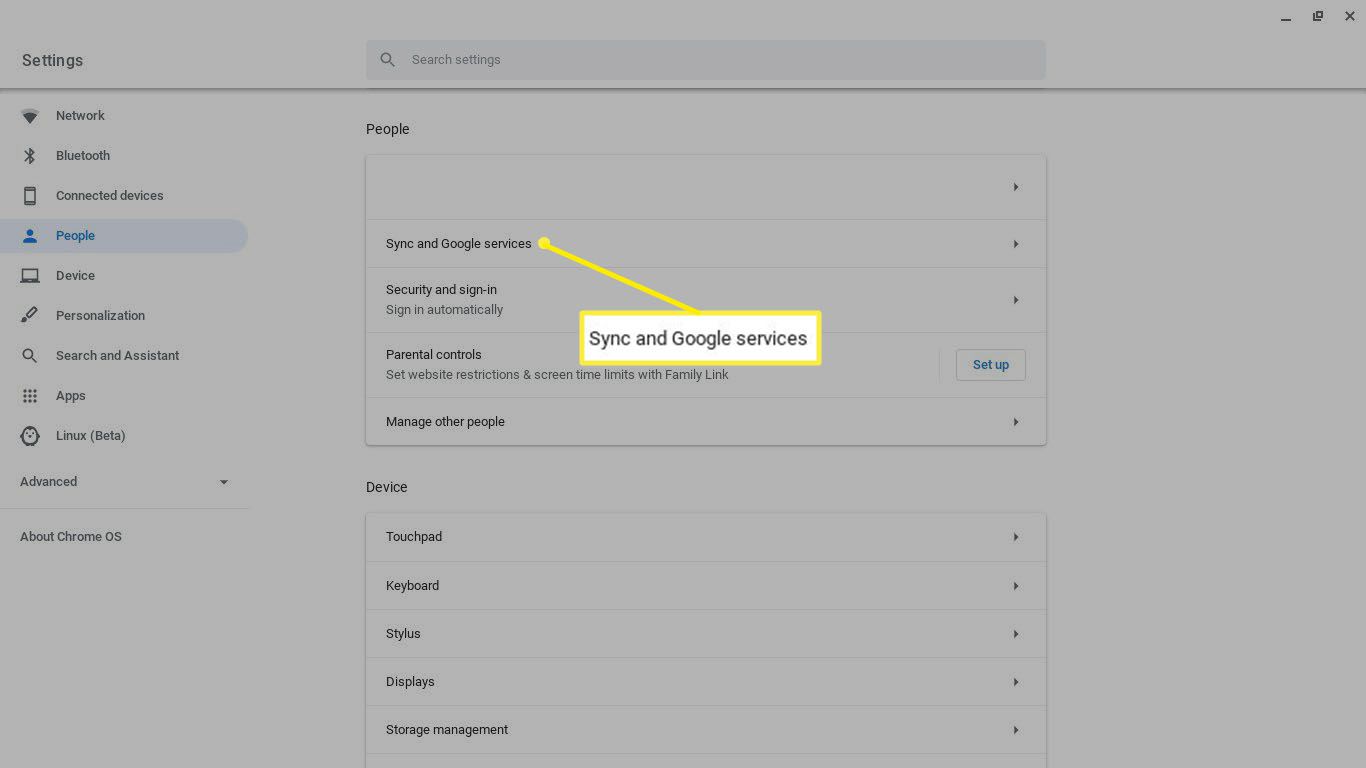
-
Vybrat Spravovat synchronizaci.
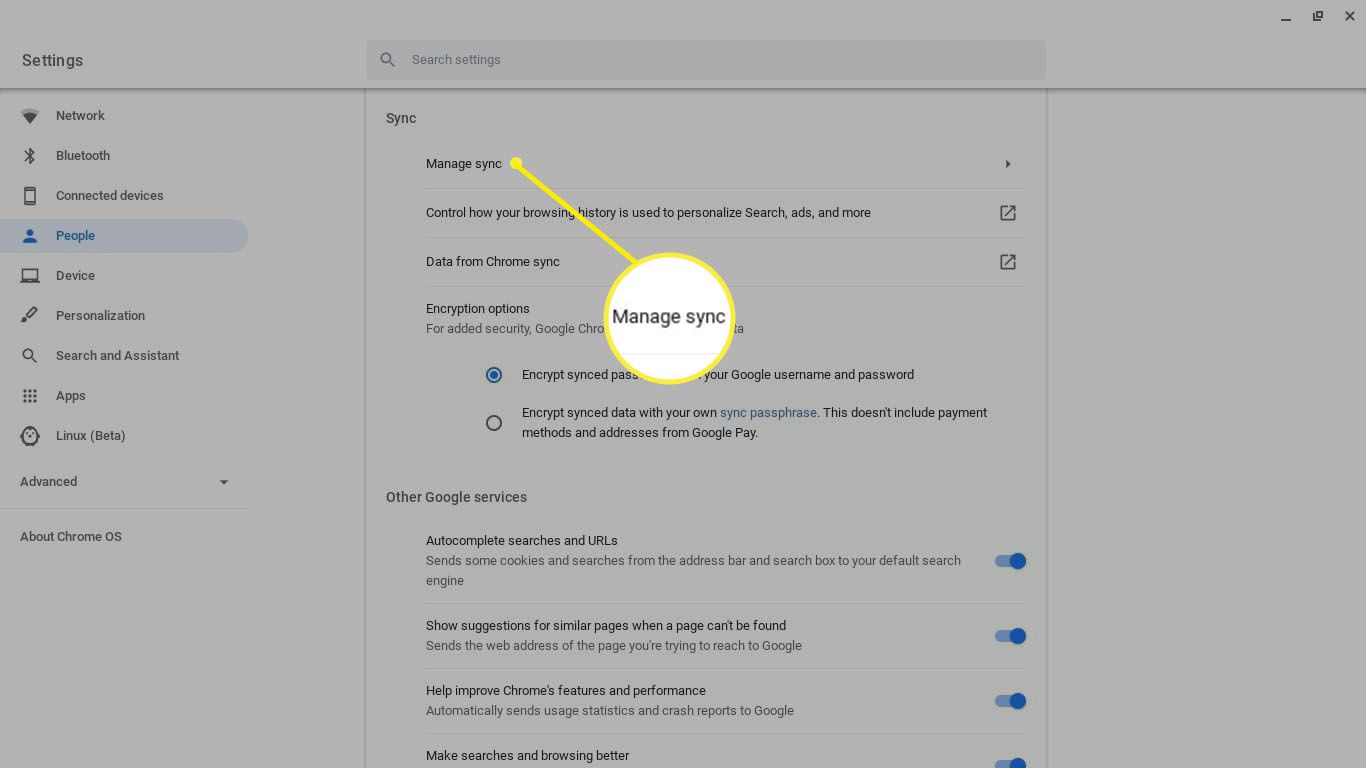
-
Vyberte, které nastavení chcete synchronizovat, nebo vyberte Synchronizovat vše.
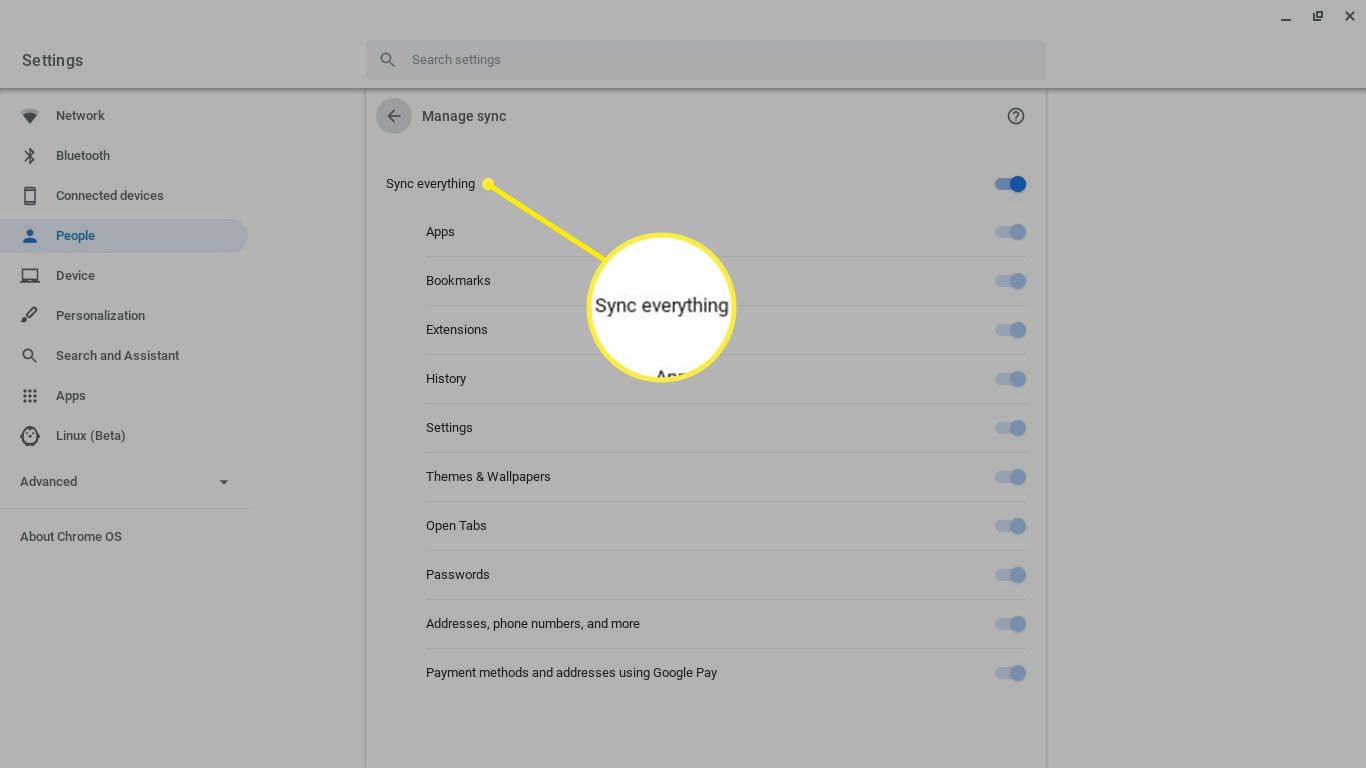
Zkontrolujte, zda bylo zálohování úspěšné, a poté Chromebook Powerwash. Všechno uložené ve vašem účtu Google bude přístupné při příštím přihlášení k libovolnému zařízení Chrome OS.
Kdo je vlastníkem Chromebooku?
Když nastavujete Chromebook, musíte si vytvořit nový účet Google nebo se přihlásit pomocí stávajícího. Účet, ke kterému se poprvé přihlásíte, se stane účtem vlastníka nebo účtem správce. Pouze vlastník může přistupovat k určitým nastavením systému a spravovat ostatní uživatele. Vlastník Chromebooku může například:
- Povolte a zakažte prohlížení v roli hosta
- Spravujte sítě Wi-Fi
- Změňte časové pásmo
- Zobrazit zprávy o selhání
Všechny vaše osobní soubory a informace jsou k dispozici každému, kdo má přístup k vašemu účtu vlastníka, a proto je důležité před prodejem Chromebooku provést Powerwash.